刚入手威力导演软件的朋友,还不太了解给素材加彩色圆圈转场效果的操作,小编今天就带来了威力导演给素材加彩色圆圈转场效果的操作流程,感兴趣的小伙伴们一起学习一下吧!

先打开威力导演软件,这里的“彩色圆圈”转场是在威力导演里面的-转场-常规-里面可以找到

再将要编辑的素材进行素材库的导入
然后我们导入之后的素材,点击+号导入到威力导演的时间线视频轨道上,保证首尾相连
接着找到刚才提到的彩色圆圈效果,并将其添加到两端素材中间,形成转场效果
这时候可以进行参数的重新设置:持续时间、图片的叠加方式以及效果的模式
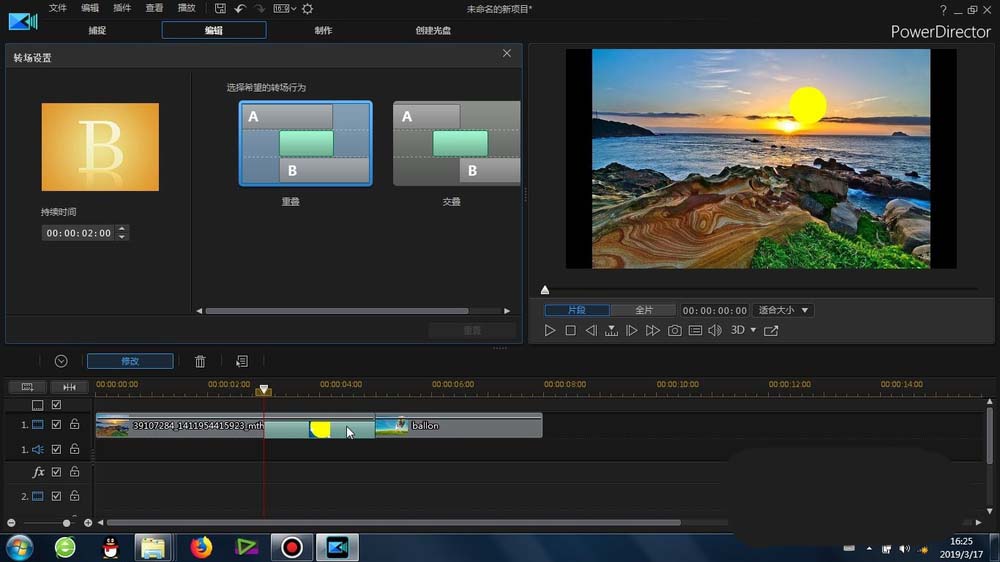

最后我们重新修改之后的效果,就可以在时间线上进行重新的预览

以上这里为各位分享了威力导演给素材加彩色圆圈转场效果的操作流程。有需要的朋友赶快来看看本篇文章吧。
 天极下载
天极下载






























































